在word中如何自动生成文章的各级目录?
1、在文章编辑完页码后,此处注意(敲黑板),自动生成目录的前提条件一定是已经编辑完页码,否则无法实现。在word右下角找到“大纲视图”,然后点击。
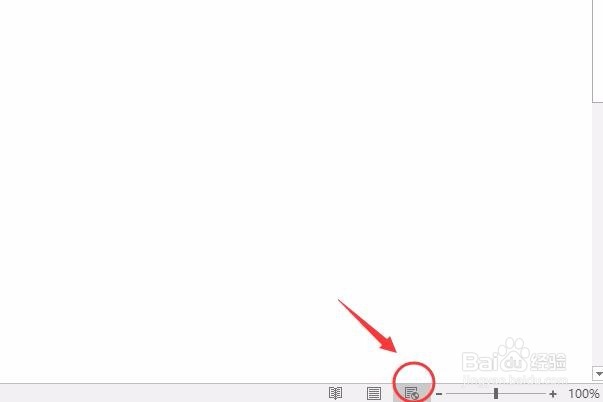
2、此时,大家可以清晰的看到自己在文中撰写的各级标题和正文内容,根据文章的排版先自行确认各级标题,如图。
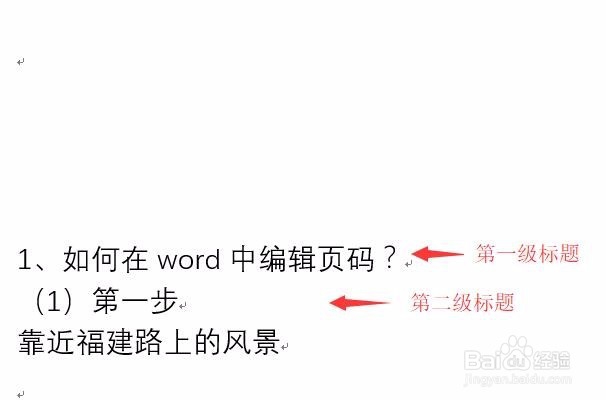
3、以图中为例,选中自己用作第一级标题的内容。

4、在word顶端菜单栏里找到“大纲显示”选项,下方会显示文章内容的级别,如图,现在选中的内容级别是“正文文本”,点击一下会下拉一个列表,在列表中点击“1级”,即将选中的内容设置为第一级标题。如图。

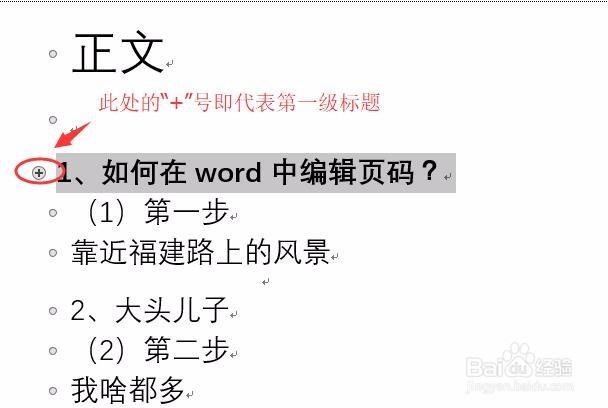
5、同理,选中用作第二级标题的内容,然后把内容级别设置为“2级”,即第二级标题。

6、依照上述方法,依次设置文章中各段落的各级标题。
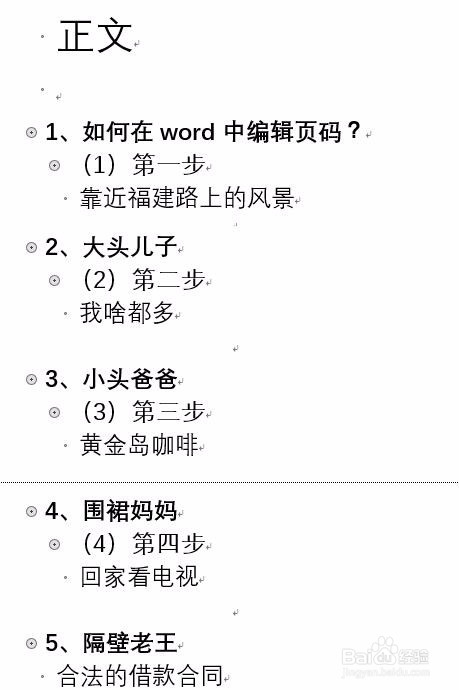
7、标题设置完成后,把鼠标光标移至目录所在的页面下方。
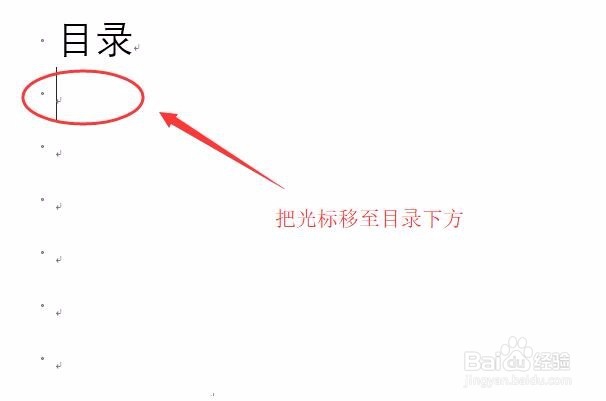
8、在菜单栏中找到“引用”选项,点击后在左侧找到“目录”选项,点击后会下拉列表,在该列表中找到“自动目录1”或“自动目录2”,二者均可,然后点击。

9、此时可以看到目录已经自动生成啦!回到页面视图后,在自行稍作调整即可使用。
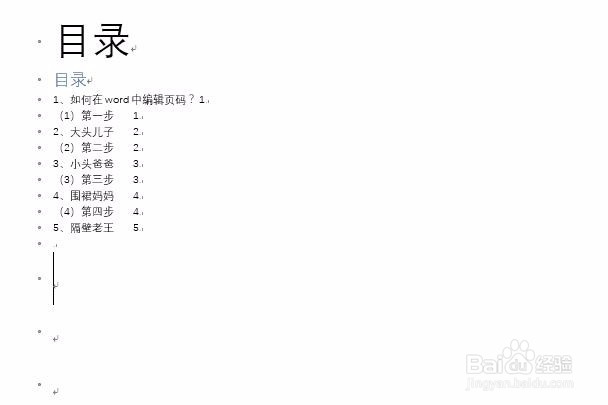

10、大家可以发现自动生成的目录是个整体,如果文章发生修改导致页码变动,在单击一下目录部分后就会选中,然后在左上角点击“更新目录”即可完成页码的更新。
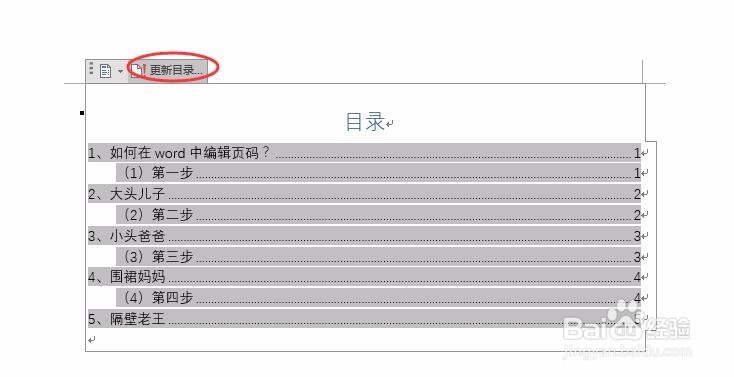
声明:本网站引用、摘录或转载内容仅供网站访问者交流或参考,不代表本站立场,如存在版权或非法内容,请联系站长删除,联系邮箱:site.kefu@qq.com。
阅读量:71
阅读量:66
阅读量:110
阅读量:88
阅读量:73